GPU Accelerated Rendering is een functie die Steam biedt met bijna alle games van de nieuwe generatie en enkele specifieke apps voor videobewerking. Deze functie verbetert de algehele grafische prestaties met spruitstukken. U kunt deze functie dus gewoon inschakelen of uitschakelen wanneer u maar wilt.
OPMERKING – Deze GPU-versnelde weergave kan soms problemen veroorzaken in verschillende apps. Zoals sommige gebruikers een storing hebben gemeld met de AMD Radeon Anderanalin in Steam.
Hoe GPU-versnelde weergave in Steam in te schakelen
Het is heel gemakkelijk om GPU-versnelde weergave in de Steam-interface te vinden en in te schakelen.
Stap 1– Start de Stoom client, als je het nog niet hebt geopend.
Stap 2 - Dan klikken "Stoom” op de bovenste balk van de startpagina van de Steam-client en klik op “Instellingen“.

Stap 3 - Ga na het starten van de Steam-instellingenpagina naar de "Koppel" tabblad.
ADVERTENTIE
Stap 4 - Dan maar rekening de "Schakel GPU-versnelde weergave in webweergaven in (herstart vereist)" keuze.
Stap 5 – Klik "OK“.
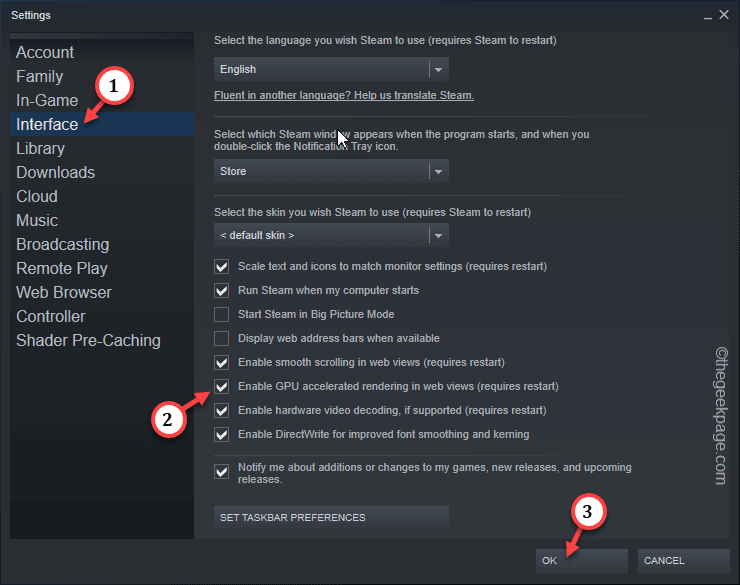
Zoals je misschien had verwacht, stuurt Steam je een prompt om de Steam-app opnieuw op te starten.
Stap 6 – Klik dus op “HERSTART STOOM” om de Steam-client opnieuw op te starten.

Wacht tot de Steam-app wordt gestart. Test of de game- of app-prestaties een stijging krijgen.
Hoe de GPU-versnelde weergave in Steam uit te schakelen
Als u te maken krijgt met storingen of een andere vorm van onderbreking of storing in een GPU-intensieve toepassing (zoals Premier Pro, AMD Adrenalin, enz.), Schakel deze dan onmiddellijk uit.
Stap 1 - Ga na het openen van de Steam-client naar "Stoom“.
Stap 2 - Tik vervolgens op "Instellingen“.

Stap 3 - Schakel over naar de "Koppel" tabblad.
Stap 4 - Zorg er dan voor dat u het vinkje weghaalt bij "Schakel GPU-versnelde weergave in webweergaven in (herstart vereist)" doos.
Stap 5 – Kraan "OK“.
ADVERTENTIE
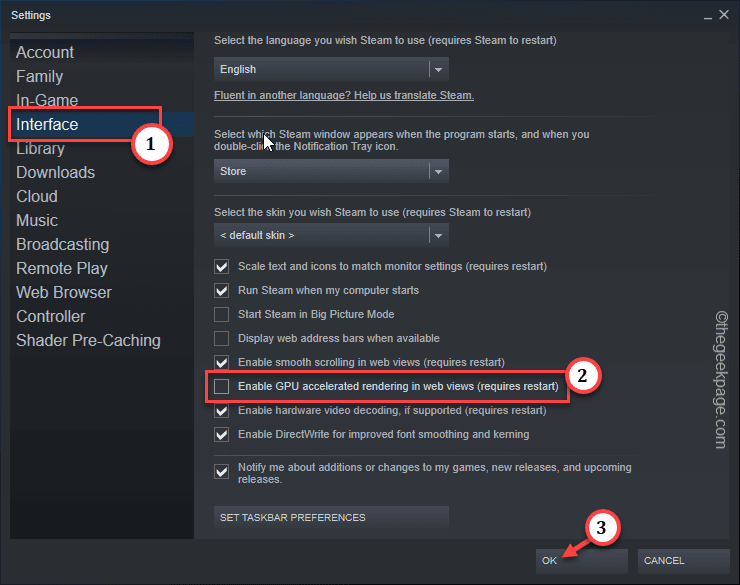
Stap 6 – Wanneer je de Steam-prompt ziet, tik je op "HERSTART STOOM“.

Steam wordt opnieuw gestart en de effecten van de GPU-versnelde weergave worden omgekeerd.
Controleer die getroffen apps opnieuw.
![[OPGELOST] Discord-scherm deelt geen audio/audio stil](/f/e7151e682ced45cad276f4086a4145e5.webp?width=300&height=460)
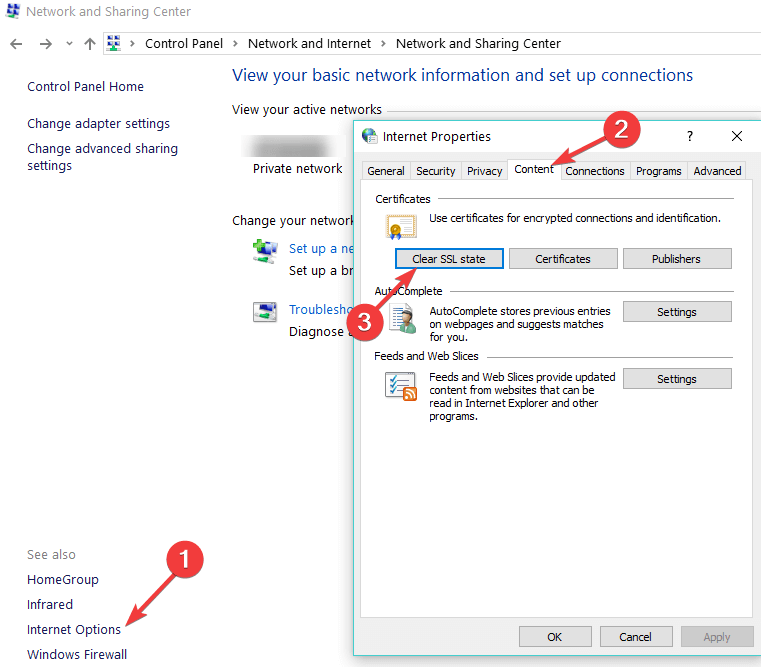
![Windows 10 erkennt die Kopfhörer nicht [Einfache Behebung]](/f/4c27ca283b747e806f556bb23bc5411a.jpg?width=300&height=460)